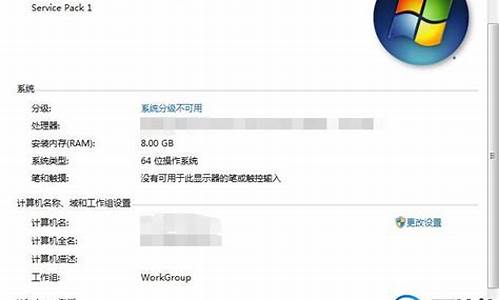xp接受程度表在哪里_xp承受度
1.全面深入地认识Windows XP激活问题
2.RPG Maker XP

Windows XP已经成为目前的主流操作系统,但它对硬件的要求比较高,即使是硬件配置较高的用户也经常会被系统不足所困扰,因此,对系统进行优化是所有Windows XP用户必须掌握的技巧。
一、为Windows XP提速
提高Windows XP的速度可以从三个方面着手:减少启动时间、提高系统运行速度、加快关机速度。
1.加快系统启动速度
Windows XP的启动速度比Windows 2000要0%左右,但相对于Windows 98仍然要慢了不少,不过,我们可以通过优化设置,来大大提高Windows XP的启动速度。加快系统启动速度主要有以下方法:尽量减少系统在启动时加载的程序与服务;对磁盘及CPU等硬件进行优化设置;修改默认设置,减少启动等待时间等。这些方法大部分既可减少系统启动的时间,又可以节省系统,加快电脑运行速度。
(1)Msconfig
Windows XP的启动速度在系统安装初期还比较快,但随着安装的软件不断增多,系统的启动速度会越来越慢,这是由于许多软件把自己加在了启动程序中,这样开机即需运行,大大降低了启动速度,而且也占用了大量的系统。对于这样一些程序,我们可以通过系统配置实用程序Msconfig将它们从启动组中排除出去。
选择“开始”菜单中的“运行”命令,在“运行”对话框中键入“Msconfig”,回车后会弹出“系统配置实用程序”对话框,选择其中的“启动”选项卡(如图1),该选项卡中列出了系统启动时加载的项目及来源,仔细查看每个项目是否需要自动加载,否则清除项目前的复选框,加载的项目越少,启动的速度就越快。设置完成后需要重新启动方能生效。
(2)Bootvis
Bootvis是微软提供的一个启动优化工具,可提高Windows XP的启动速度。
用BootVis提升Windows XP的启动速度必须按照正确的顺序进行操作,否则将不会起到提速的效果。其正确的操作方法如下:
启动Bootvis,从其主窗口(如图2)中选择“工具”菜单下的“选项”命令,在“符号路径”处键入Bootvis的安装路径,如“C:\Program Files\Bootvis”,单击“保存”退出。
从“跟踪”菜单中选择“下次引导”命令,会弹出“重复跟踪”对话框,单击“确定”按钮,BootVis将引导Windows XP重新启动,默认的重新启动时间是10秒。
系统重新启动后,BootVis自动开始运行并记录启动进程,生成启动进程的相关BIN文件,并把这个记录文件自动命名为TRACE_BOOT_1_1。程序记录完启动进程文件后,会重新启动BootVis主界面,在“文件”菜单中选择刚刚生成的启动进程文件“TRACE_BOOT_1_1”。窗口中即会出现“CPU使用”、“磁盘I/O”、“磁盘使用”、“驱动程序延迟”等几项具体图例供我们分析,不过最好还是让BootVis程序来自动进行分析:从“跟踪”菜单中选择“系统优化”命令,程序会再次重新启动计算机,并分析启动进程文件,从而使计算机启动得更快。
(3)禁用多余的服务
Windows XP在启动时会有众多程序或服务被调入到系统的内存中,它们往往用来控制Windows系统的硬件设备、内存、文件管理或者其他重要的系统功能。但这些服务有很多对我们用途不大甚至根本没有用,它们的存在会占用内存和系统,所以应该将它们禁用,这样最多可以节省70MB的内存空间,系统速度自然也会有很大的提高。
选择“开始”菜单中的“运行”命令,在“运行”对话框键入“services.msc”后回车,即可打开“服务”窗口。窗口的服务列表中列出了系统提供的所有服务的名称、状态及启动类型。要修改某个服务,可从列表双击它,会弹出它的属性对话框(如图3),你可从“常规”选项卡对服务进行修改,通过单击“启动”、“停止”、“暂停”、“恢复”四个按钮来修改服务的状态,并可从“启动类型”下拉列表中修改启动类型,启动类型有“自动”、“手动”、“已禁用”三种。如果要禁止某个服务在启动自动加载,可将其启动类型改为“已禁用”。
Windows XP提供的所有服务有36个默认是自动启动的,实际上,其中只有8个是必须保留的(见下表),其他的则可根据自己的需要进行设置,每种服务的作用在软件中有提示。
服 务 作 用 启动类型
Application Management 提供软件安装服务,诸如分派,发行以及删除 手动
Event Log 启用在查看器查看基于 Windows 的程序和组件颁发的日志消息。无法终止此服务 自动
Plug and Play 自动检测新硬件,实现即插即用功能的关键 自动
Remote Procedure Call (RPC) 提供终结点映射程序 (endpoint mer) 以及其他 RPC 服务,属-系统核心服务 自动
Windows Audio 管理基于 Windows程序的音频设备。如果此服务被终止,音频设备及其音效将不能正常工作。如果此服务被禁用,任何依赖它的服务将无法启动 自动
Windows Management Instrumentation 提供共同的界面和对象模式以便访问有关操作系统、设备、应用程序和服务的管理信息。如果此服务被终止,多数基于Windows的软件将无法正常运行。如果此服务被禁用,任何依赖它的服务将无法启动 自动
Workstation 创建和维护到远程服务的客户端网络连接。如果服务停止,这些连接将不可用。如果服务被禁用,任何直接依赖于此服务的服务将无法启动 自动
Windows Installer 根据包含在 .MSI 文件中的指示来安装、修复或删除软件 手动
(4)修改注册表来减少预读取,减少进度条等待时间
Windows XP在启动过程中会出现一个进度条,我们可以通过修改注册表,让进度条只跑一圈就进入登录画面。
选择“开始”菜单中的“运行”命令,在“运行”对话框键入“regedit”命令后回车,即可启动注册表编辑器,在注册表中找HKEY_LOCAL_MACHINE\SYSTEM\CurrentControlSet\Control\Session Manager\Memory Management\PrefetchParameters,选择其下的EnablePrefetcher键,把它的键值改为“1”即可。
(5)减少开机磁盘扫描等待时间
当Windows日志中记录有非正常关机、死机引起的重新启动,系统就会自动在启动的时候运行磁盘扫描程序。在默认情况下,扫描每个分区前会等待10秒钟,如果每个分区都要等上10秒才能开始进行扫描,再加上扫描本身需要的时间,会耗费相当长的时间才能完成启动过程。对于这种情况我们可以设置取消磁盘扫描的等待时间,甚至禁止对某个磁盘分区进行扫描。
选择“开始→运行”,在运行对话框中键入“chkntfs /t:0”,即可将磁盘扫描等待时间设置为0;如果要在计算机启动时忽略扫描某个分区,比如C盘,可以输入“chkntfs /x c:”命令;如果要恢复对C盘的扫描,可使用“chkntfs /d c:”命令,即可还原所有chkntfs默认设置,除了自动文件检查的倒计时之外。
2.提高系统运行速度
提升系统运行速度的思路与加快启动的速度类似:尽量优化软硬件设置,减轻系统负担。以下是一些常用的优化手段。
(1)设置处理器二级缓存容量
Windows XP无法自动检测处理器的二级缓存容量,需要我们自己在注册表中手动设置,首先打开注册表,找到“HKEY_LOCAL_MACHINE\SYSTEM\CurrentControlSet\Control\Session Manager\Memory Management\”,选择其下的“SecondLevelDataCache”,根据自己所用的处理器设置即可,例如PIII Coppermine/P4 Willamette是“256”,Athlon XP是“384”,P4 Northwood是“512”。
(2)提升系统缓存
同样也是在“HKEY_LOCAL_MACHINE\SYSTEM\CurrentControlSet\Control\Session Manager\Memory Management\”位置,把其下的“LargeSystemCache”键值从0改为1,Windows XP就会把除了4M之外的系统内存全部分配到文件系统缓存中,这样XP的内核能够在内存中运行,大大提高系统速度。
通常来说,该优化会使系统性能得到相当的提升,但也有可能会使某些应用程序性能降低。需要注意的是必须有256M以上的内存,激活LargeSystemCache才可起到正面的作用,否则不要轻易改动它。
(3)改进输入/输出性能
这个优化能够提升系统进行大容量文件传输时的性能,不过这只对服务器用户才有实在意义。我们可在中新建一个DWORD(双字节值)键值,命名为IOPageLockLimit。一般情况下把数据设置8~16MB之间性能最好,要记住这个值是用字节来计算的,例如你要分配10MB的话,就是10×?×,也就是10485760。这里的优化也需要你的机器拥有大于256M的内存。
(4)禁用内存页面调度
在正常情况下,XP会把内存中的片断写入硬盘,我们可以阻止它这样做,让数据保留在内存中,从而提升系统性能。在注册表中找到“HKEY_LOCAL_MACHINE\SYSTEM\CurrentControlSet\Control\Session Manager\Memory Management\”下的“DisablePagingExecutive”键,把它的值从0改为1即可禁止内存页面调度了。
(5)关闭自动重新启动功能
当Windows XP遇到严重问题时便会突然重新开机,可从注册表将此功能取消。打开注册表编辑器,找到“HKEY_LOCAL_MACHINE\SYSTEM\CurrentControlSet\Control\CrashControl\”将AutoReboot键的Dword值更改为0,重新启动后设置即可生效。
(6)改变视觉效果
Windows XP在默认情况下启用了几乎所有的视觉效果,如淡入淡出、在菜单下显示阴影。这些视觉效果虽然漂亮,但对系统性能会有一定的影响,有时甚至造成应用软件在运行时出现停顿。一般情况下建议少用或者取消这些视觉效果。
选择桌面上“我的电脑”图标,单击鼠标右键,在弹出的快捷菜单中选择“属性”命令,打开“系统属性”对话框。选择“高级”选项卡,在其中的“性能”栏中单击“设置”按钮,会弹出 “性能选项”对话框(如图4),可选择“调整为最佳性能”单选框来关闭所有的视觉效果,也可选择“自定义”然后选择自己需要的视觉效果。
(7)合理设置页面虚拟内存
同样也是在“性能选项”对话框中,选择“高级”选项卡,在其中的“虚拟内存”栏中单击“更改”按钮,接下来选择虚拟内存为“自定义大小”,然后设置其数值。一般情况下,把虚拟设为不小于256M,不大于382M比较合适,而且最大值和最小值最好一样。
(8)修改外观方案
Windows XP默认的外观方案虽然漂亮,但对系统的占用也多,可将其改为经典外观以获得更好的性能。
在桌面空白位置单击鼠标右键,从弹出的快捷菜单中选择“属性”命令,会打开“显示属性”对话框,在“主题”选项卡选择主题为“Windows经典”,即可将外观修改为更为经济的Windows经典外观。
(9)取消XP对ZIP支持
Windows XP在默认情况下打开了对zip文件支持,这要占用一定的系统,可选择“开始→运行”,在“运行”对话框中键入“regsvr32 /u zipfldr.dll”,回车确认即可取消XP对ZIP解压缩的支持,从而节省系统。
(10)关闭Dr.Watson
Dr.Watson是Windows XP的一个崩溃分析工具,它会在应用程序崩溃的时候自动弹出,并且在默认情况下,它会将与出错有关的内存保存为DUMP文件以供程序员分析。不过,记录DUMP文件对普通用户则毫无帮助,反而会带来很大的不便:由于Dr.Watson在应用程序崩溃时会对内存进行DUMP记录,将出现长时间硬盘读写操作,要很长一断时间程序才能关闭,并且DUMP文件还会占用大量磁盘空间。
要关闭Dr.Watson可打开注册表编辑器,找到“HKEY_LOCAL_MACHINE\SOFTWARE\Microsoft\Windows NT\CurrentVersion\AeDebug”分支,双击其下的Auto键值名称,将其“数值数据”改为0,最后按F5刷新使设置生效,这样就取消它的运行了。同样,我们可以把所有具备调试功能的选项取消,比如蓝屏时出现的memory.dmp,可在“系统属性”对话框中选择“高级”选项卡,单击“启动和故障恢复”栏中的“设置”按钮,并在弹出的“启动和故障恢复”对话框中选择“写入调试信息”为“无”(如图5)。
(11)启动硬盘/光驱DMA模式
打开“系统属性”对话框,选择“硬件”选择卡中的“设备管理器”按钮,打开“设备管理器”窗口,在设备列表中选择“IDE ATA/ATAPI 控制器”,双击“主要 IDE 通道”或“次要 IDE 通过”,在其属性对话框的“高级设置”选项卡中检查DMA模式是否已启动,一般来说如果设备支持,系统就会自动打开DMA功能,如果没有打开可将“传输模式”设为“DMA(若可用)”。
(12)关掉不用的设备
Windows XP总是尽可能为电脑的所有设备安装驱动程序并进行管理,这不仅会减慢系统启动的速度,同时也造成了系统的大量占用。针对这一情况,你可在设备管理器中,将PCMCIA卡、调制解调器、红外线设备、打印机端口(LPT1)或者串口(COM1)等不常用的设备停用,方法是双击要停用的设备,在其属性对话框中的“常规”选项卡中选择“不要使用这个设备(停用)”。在重新启动设置即可生效,当需要使用这些设备时再从设备管理器中启用它们。
(13)关闭错误报告
当应用程序出错时,会弹出发送错误报告的窗口,其实这样的错误报告对普通用户而言几乎没有任何意义,关闭它是明智的选择。
在“系统属性”对话框中选择“高级”选项卡,单击“错误报告”按钮,在弹出的“错误汇报”对话框中,选择“禁用错误汇报”单选项,最后单击“确定”即可。
另外我们也可以从组策略中关闭错误报告:从“运行”中键入“gpedit.msc”,运行“组策略编辑器”,展开“计算机配置→管理模板→系统→错误报告功能”,双击右边设置栏中的“报告错误”,在弹出的“属性”对话框中选择“已禁用”单选框即可将“报告错误”禁用。
(14)关闭自动更新
“自动更新”功能对许多Windows XP用户而言并不是必需的,可将其关闭以节省系统。
在“我的电脑”上单击鼠标右键,从快捷菜单中选择“属性”命令,选择“系统属性”对话框中的“自动更新”选项卡,勾选“关闭自动更新,我将手动更新计算机”单选框,单击“确定”按钮即可关闭自动更新功能。如果在“服务”已经将“Automatic Updates”服务关闭,“系统属性”对话框中的“自动更新”选项卡就不能进行任何设置了。
(15)去掉菜单延迟
去掉菜单弹出时的延迟,可以在一定程度上加快XP。要修改的键值位置在“HKEY_CURRENT_USER\Control Panel\Desktop”。修改其下的“MenuShowDelay”键,把默认的400修改为0,按F5刷新注册表即可生效。
(16)清除预读文件
Windows XP的预读设置虽然可以提高系统速度,但是使用一段时间后,预读文件夹里的文件数量会变得相当庞大,导致系统搜索花费的时间变长。而且有些应用程序会产生死链接文件,更加重了系统搜索的负担。所以,应该定期删除这些预读文件。预计文件存放在Windows XP系统文件夹的Prefetc件夹中,该文件夹下的所有文件均可删除。
(17)关闭自动播放功能
在Windows XP中,当往光驱中放入光盘或将USB硬盘接上电脑时,系统都会自动将光驱或USB硬盘扫描一遍,同时提示你是否播放里面的、、音乐等文件,如果是拥有多个分区的大容量的USB硬盘,扫描会耗费很长的时间,而且你得多次手动关闭提示窗口,非常麻烦。这种情况下我们可以将Windows XP的自动播放功能关闭。
运行“组策略”程序。在组策略窗口左边栏中,打开“计算机配置”,选择“管理模板”下的“系统”,然后在右边的配置栏中找到“关闭自动播放”并双击它,会弹出“关闭自动播放属性”对话框。在其中“设置”选项卡中选择“已启用”,“关闭自动播放”下拉列表中选择“所有驱动器”(如图6)。这样以后就不用担心Windows XP的“自动播放”功能带来的麻烦了。
如果你只是想禁止系统扫描某个驱动器(如USB硬盘)上的文件,可用下面的方法。
先连上你的USB硬盘,让系统将它识别出来。然后打开“我的电脑”,选择USB硬盘上的某个分区,按鼠标右键,会弹出磁盘属性窗口,选取“自动播放”选项卡,将所有内容的类型都选择为不执行操作。如果USB硬盘有多个分区,对所有分区都进行同样的操作,这样当你将USB驱动器拔掉再重新接上时,系统会将USB硬盘识别出来,而不会反复问你是否播放USB硬盘中的文件了。
3.加快关机速度
Windows XP的关机速度要慢于启动速度,特别有些任务还需要手工结束,更加延缓了关机速度。因此,要加快关机速度,首先要开启Windows XP的自动结束任务功能。具体步骤是:从注册表中找到“HKEY_CURRENT_USER\Control Panel\Desktop”,把“AutoEndTasks”的键值设置为1即可。
然后再修改“HungAppTimeout”为“4000(或更小)”(预设为5000),该键值同样也在“HKEY_CURRENT_USER\Control Panel\Desktop”下;最后一步再找到“HKEY_LOCAL_MACHINE\System\CurrentControlSet\Control\”,同样把WaitToKillServiceTimeout设置为“4000”;通过这样设置后的关机速度明显要加快了。
二、为Windows XP减肥
Windows XP安装好后约有1.5GB,其中有一部分文件用途不大,可以将其删除。另外,系统在使用一段时间后也会产生大量的无用文件,这些无用文件既占用的磁盘空间,也影响磁盘读取的速度,应该将它们及时清除。
1.删除系统中不必要文件
(1)删除系统文件备份
在系统文件中的“system32\dllcache”目录里,有将近250MB的文件,它们是Windows?XP系统文件的备份。当Windows XP的系统文件被替换、删除或修改时,Windows XP可以自动从中提取出相应的系统文件还原,从而保证系统的稳定性。该文件夹不能直接删除,而要在命令提示符下输入Sfc.exe /purgecache命令清除。
(2)删除驱动备份
删除Windows XP系统目录中“driver cache\i386”目录下的Driver.cab文件,该文件保存着硬件驱动程序的备份,一般情况下无需使用。即使需要安装新硬件,可将Windows XP的安装光盘插入光驱即可。
(3)删除无用的输入法
在“Windows\ime\”文件夹保存有输入法相关的文件,其中的繁体中文、日文、韩文输入法对我们大部分人都没有用,我们可将“chtime”、“imjp8_1”、“imkr6_1”三个目录删除,它们分别是繁体中文、日文、韩文输入法,这样我们就可以节约80MB硬盘空间了。
(4)删除帮助文件
在使用的Windows XP的初期系统的帮助是非常有用的,但随着对系统越来越熟悉,帮助文件也就越来越多余,此时可以考虑将其删除。XP的帮助文件均储存在系统安装目录下的Help文件夹下,可将其下的文件及目录全部删掉。
2.减少系统占用的硬盘空间
(1)关闭系统还原
系统还原可以将计算机返回到一个较早的时间(称还原点)而不会丢失我们最近的工作,但使用的时间一长,它会占用大量的硬盘空间。因此有必要对其进行手工设置,以减少硬盘占用量。
打开“系统属性”对话框,选择对话框中的“系统还原”选项卡,选择“在所有驱动器上关闭系统还原”复选框以关闭系统还原。如果不关闭系统还原功能,可仅为系统所在的磁盘或分区设置还原。先选择系统所在的分区,单击“配置”按钮,在弹出的对话框中取消“关闭这个驱动器的系统还原”选项,并可设置用于系统还原的磁盘空间大小。
(2)关闭休眠支持
休眠功能会占用不少的硬盘空间,如果使用得少不妨将共关闭,关闭的方法是的:打开“控制面板”,双击“电源选项”,在弹出的“电源选项属性”对话框中选择“休眠”选项卡,取消“启用休眠”复选框。
(3)减小或禁止虚拟内存
在系统的物理内存比较大时,可以考虑减少虚拟内存的数值甚至取消虚拟内存,在拥有512MB物理内存时可将虚拟内存设为物理内存的一半,即256MB,如果拥有1GB物理内存则可以取消虚拟内存。
设置虚拟内存的方法见前面的“合理设置页面虚拟内存”。
3.清除临时文件
(1)清除系统临时文件
系统的临时文件一般存放在两个位置中:一个Windows安装目录下的Temp文件夹;另一个是X:\Documents and Settings\“用户名”\Local Settings\Temp文件夹(X:是系统所在的分区)。这两个位置的文件均可以直接删除。
(2)清除Internet临时文件
上网的时间一长会产生大量的Internet临时文件,定期删除将节省大量的硬盘空间。
打开IE浏览器,从“工具”菜单中选择“Internet选项”,在弹出的对话框中选择“常规”选项卡,在“Internet临时文件”栏中单击“删除文件”按钮,并在弹出“删除文件”对话框,选中“删除所有脱机内容”复选框,单击“确定”按钮。
你也可以将Internet临时文件占用的磁盘设置在一个可以接受的范围,在“Internet临时文件”栏中单击“设置”按钮,然后在“设置”对话框(如图7)中设置临时文件所占用的磁盘空间,也可将Internet临时文件的文件夹移至另一个分区,以减少对系统分区磁盘的占用量。
4.NTFS分区中的文件压缩
Windows XP对NTFS分区的文件提供了文件压缩属性,可有效的节省磁盘空间。
在NTFS分区中,选择要压缩的文件或文件夹,单击鼠标右键,在快捷菜单中选择“属性”命令,然后在“属性”对话框的“常规”选项卡中单击“高级”按钮,在新对话框中的“压缩或加密属性”栏里勾选“压缩内容以便节省磁盘空间”复选框,在“确定”后你会发现文件所占用的磁盘空间大大减少了。
5.清除 Windows XP 共享文件夹
“共享文件夹”,这个文件夹在我们使用工作组的时候有用,可不用进行任何设置,直接把要共享的文件放到这个共享文件夹里就行了,但是实际应用中,很多人并不需要这个功能。我们可通过修改注册表来禁止这个功能,以节省磁盘空间。
打开注册表编辑器,找到:“HKEY_LOCAL_MACHINE\SOFTWARE\Microsoft\Windows\CurrentVersion \Explorer\My Computer\NameSpace\DelegateFolders下的子键{59031a47-3f72-44a7-89c5-5595fe6b30ee}”,将这个键值删除即可。删除前最好先进行备份,或者记下这个值,以便需要时可以即时恢复。
三、优化Windows XP网络设置
1.释放QoS Packet所占用的20%网络带宽
Windows XP内建的QoS Packet需要占用20%的网络带宽,不过我们可以将这一部分带宽释放。打开“组策略”窗口,在左边栏中展开“计算机配置→管理模板→网络→QoS数据包调度程序”,然后在右边窗口双击“限制可保留带宽”,在其属性对话框中的“设置”选项卡中将“限制可保留带宽”设置为“已启用”,然后在下方“带宽限制”栏将“带宽限制”设置为0就行了。
2.快速浏览局域网络的共享
通常情况下,Windows XP在连接其他计算机时,会全面检查对方机子上所有预定的任务,这个检查会让你等上30秒钟或更多时间。去掉的方法从注册表中找到“HKEY_LOCAL_MACHINE\Software\Microsoft\Windows\Current Version\Explorer\RemoteComputer\NameSpace”。在此键值下,会有个{D6277990-4C6A-11CF-8D87-00AA0060F5BF}键,把它删掉后,重新启动计算机,Windows XP就不再检查预定任务了,速度将明显提高。
3.提高10/100M网卡传输速率
选择“开始→连接到→显示所有连接”,双击网卡所用的连接,单击“属性”按钮,打开“属性”对话框,选择“高级”选项卡。在“属性”栏中选择“Link Speed/Duplex Mode”,紧接着在“设置值”栏中将“Auto Mode”更改为“10 Half Mode”。这样,手工将10/100M自适应网卡的属性强制为10M半双工模式,使网卡之间不进行自动协商,让网卡之间在传输数据时始终以10Mbps的速度进行,大大提高了网络之间的传输效率。此设置只对部分网卡有效。
四、使用第三方软件优化
对系统进行手工优化比较繁琐,现在有许多专用的系统优化软件,如果能将它们和手工优化结合起来使用可取得比较好的效果。这样的软件常用的有Windows优化大师、超级魔法兔子设置、Advanced Uninstaller PRO,前两个侧重通过优化注册表来优化系统,后者则侧重于通过清除系统垃圾来优化系统。
(一)Windows优化大师
Windows优化大师提供的优化包括系统性能优化和系统清理维护两部分。
1.自动优化
Windows优化大师的自动优化的功能提供了一种简单的优化方式,这种优化针对的是大多数用户最常用的项目进行优化,而且完全不用人的干预。
启动Windows优化大师(如图8),单击右上角的“自动优化”按钮,会弹出自动优化向导,单击“下一步”,在接下来的向导对话框中选择因特网接入方式和用户类型,相信大家对自己属哪一号人和自己的上网方式是哪种应该很清楚了吧。选择好了再一路单击“下一步”即可完成优化。
另外你还可以使用优化方案来进行优化,注册用户可通过网络申请适合自己的优化方案。
2.系统性能优化
单击左下角的“系统性能优化”按钮,你可看到这部分的优化包括磁盘缓存、桌面菜单、文件系统、网络系统、开机速度、系统安全、后台服务七部分内容,下面就讲讲常用的磁盘缓存、开机速度、后台服务这三个,它们对机器的速度影响较大。
(1)磁盘缓存优化
单击“磁盘缓存优化”按钮,首先设置输入/输出缓存的大小,拖动滑块可调整其大小,软件会根据不同的内存大小提供了一个推荐使用值,如256MB推荐使用32MB。
其次还要选定“计算机设置为较多的CPU时间来运行”复选框,并在其后的下拉列表中选择“应用程序”,如果选择“后台服务”除非你准备把电脑作为网络服务器来用。其他的设置就看具体情况和你自己的喜好了,设置好之后单击“优化”按钮,重新启动机器后就可以体验到优化效果。
另外在这里还可设置“虚拟内存”和进行“内存整理”,前者根据软件推荐的值设置就行了,后者也是一个非常有用的功能,可以整理内存的碎片,以释放更多的物理内存给应用程序,运行了一些大型软件后用用它
全面深入地认识Windows XP激活问题
XP类似于一种习惯吧,有的人觉得无所谓,有的觉得很不好,甚至很恶心,我们要具体分析男朋友的是什么XP,如果有一些不良后果,最好双方坐下来聊一聊,有什么改善的方法,或者用其他方面转移这个注意力,从某种程度上来说,和戒烟等改正不良习惯的性质是差不多的
RPG Maker XP
关于XP激活问题,我搜索了论坛上所有的文章,发现论坛上有很多的模糊观点和误解,即使有很多已经N次激活的朋友,对激活的了解还不是很准确、全面,例如有的人认为反正都是D版,激活与否无所谓,有的人认为激活后,硬件不能换了,想升级也不敢,还有的人认为现在激活了,重装后就不一定还能激活了等等。其实激活技术只是在XP启动时或者其它相关软件行前时进行的一个小小的检查,以证明我们是合法拥有的,仅此而已。不过有各种误解也是可以理解,毕竟对于大部分的用户来说,要完整地理解激活的原理及运行机制是很困难的,所以这里我把激活方面的知识系统地整理了一下,便于大家有一个全面、准确的了解。
无论我们安装的是联想OEM版、上海VLK版,或是英文VOL版,还是原版,其实都是在和激活打交道,当然我们选择XP后就有三种选择:一是找到免激活的版本,二是通过修改BIOS中的字串安装OEM版本,三就是安装原版+算号激活。我的机器是联想昭阳的本本,最初是联想的OEM版,接着为了巩固计算机英语,我又装了英文的VOL版,但有点遗憾,我的序列号无安装SP2的测试版,加上英文版对中文的兼容性还是不理想,所以我换了上海版的VLK版,免激活,在线升级等都没有问题,但SP2出来后VLK版还能不能用,我想老盖在梦里都会想这个问题的!于是我现在改用原版+算号激活了,这里还要感谢大番茄提供的算号器!
大家都知道微软对于Windows操作系统的使用许可一直都有一个限制:一套经过合法授权的Windows操作系统副本只能被安装在一台电脑上,但是事实上很多人都没有遵守这种限制,而激活技术也就是用来保证一个授权只能被安装在一台电脑上的一种手段。因此,我们安装了Windows XP的30天之内,如果想继续使用Windows XP就必须激活它。在激活的过程中,系统会结合硬件的详细配置和安装操作系统后生成的PID(Product ID,产品ID)号码,然后根据哈西算法(不可逆)生成一串代码,而我们需要通过把这个代码通过互联网或者电话告诉微软,微软会返回给我们另一个新的号码,用这个号码就可以成功激活Windows XP。如果不及时激活,过期后Windows XP将无法使用。在以后启动电脑时,Windows就会把当前正在使用的硬件设备跟激活时所用的硬件设备进行比对,如果硬件设备有很大的变化,我们就不能继续使用我们的Windows XP了,除非我们能跟微软联系,并重新激活。而对于购买的品牌机情况就不同了。一般品牌机在出厂前都预装了OEM版的Windows XP操作系统,并且已经成功激活。这种版本的系统激活则是根据BIOS决定的。我们可以更换任意的硬件(主板除外,其实就BIOS里面的字串),而都不需要再次激活。
那大家都想知道激活技术将会检查哪几种硬件呢?共有10种:显卡,SCSI适配器,IDE控制器(可以说就是主板),网卡及其MAC地址,内存范围(例如0-64MB,64-128MB 等),处理器类型,处理器序列号,硬盘,卷序号(VSN,Volume Serial Number),光盘驱动器。在安装操作系统过程中,安装程序就会检查以上的硬件,并记录下相应的数据,并保存在硬盘上,其实就是WPA.dbl文件。在以后激活过程中,这个号码和PID 会被用来生成一个25位的字符串,并发送出去。而如果我们安装的是集成了SP1的Windows XP,或者在装好XP后先装了SP1再激活,那么在激活过程中还需要发送产品密钥(就是在安装操作系统过程中输入的一串字母和数字组合)给微软,这将会屏蔽掉一些网络上流传广泛的泄漏出来的产品密钥,使得用这些序列号安装的产品无法被激活。在以后Windows每次启动时,都会重复检查这些硬件,以确保Windows是在同一台电脑上运行。同样的,如果我们格式化了硬盘并重新安装Windows XP,我们就需要再次激活,因为之前保存在硬盘上的激活号码已经没有了(也就是Windowssystem32WPA.dbl文件没有了),我们要重新取得。
那么“同一台电脑”是什么的准确概念?如果激活技术检查这十类设备都在,那么计算机就可以正常启动且不需要重新激活,其实只要能有七个以上(含七个)都没变,那激活技术都会认为这还是“同一台电脑”。不过网卡比较特殊,网卡设备在这十类设备中占两个。还有一点需要注意,在前面我说的是“只要能够有七个以上(含七个)都没改变”,而不是“有三个设备改变了”,这是因为激活技术判断是否同一台电脑是看还没有改变的设备有多少,而不是看已经有多少设备改变。因此如果我们在已有光驱的情况下再添加进一个光驱,这并不会影响激活技术的判断,相反,如果我们用一个新的光驱替换了已有的光驱,这就会被激活技术认为是有一个设备发生了改变。因此,如果我们只是想往电脑中装入更多的设备,那并不用担心激活,相反,如果想把装进去的设备拿出来就要注意了。如果我们替换了以上十类中的某一设备,不过以后激活技术就不会再次询问该类型的设备了。所以如果我们喜欢,我们可以每周换一次新光驱,而不用担心换的次数太多会导致重新激活。
如果有朋友的硬件改动太多会怎么办?在Windows启动的时候已经变动了大部分硬件,我们可以分两种情况来看:
1、对于没有装SP1 的计算机,我们只能启动系统到安全模式下,然后激活技术会要我们通过电话激活Windows。首先我们要抄下一串50位的数字,然后打免费电话到微软的激活中心,把我们抄下的数字告诉接线员,并从接线员那里获得一串42位的数字,我们把获得的数字输入电脑,然后就可以成功激活我们的Windows。
2、如果我们的Windows XP已经安装了SP1 ,情况就简单多了,系统仍然可以正常启动,并且我们有三天的'时间通过网络重新激活。
还有我们重装系统,暂时不考虑用GHOST作备份,我们这里要深入了解如果硬盘被格式化了会怎样?其实在硬盘上会纪录两样数据:硬盘自己的序列号,还有硬盘上分区的卷序号(VSN)。 VSN数据保存在每个分区的第一个扇区,因此每当我们格式化过这个分区后,分区的VSN纪录就会有变化。如果我们能在格式化分区前记住该分区的ID,那么以后可以用软件修改新的分区ID为以前纪录的,这样当激活技术询问设备改变的时候我们就可以多一个肯定回答了。首先在命令行模式下进入我们要格式化的分区,例如D盘,然后直接输入“VOL”并按回车,记下屏幕上显示的VSN(例如:F8AA-63DE),然后格式化硬盘。格式化好之后在这里下载一个免费的,用于修改硬盘分区VSN的软件:Volume ID,然后在命令行下运行它,比如我们要把D盘新的VSN修改成我们之前纪录的F8AA-63DE,那么我们就可以在命令行状态下输入“volumeid d:F8AA-63DE”并回车,接着马上重启动,VSN就修改好了(记得要在激活系统之前进行啊)。还有一件事会使得分区的VSN改变,那就是分区文件系统的转换,不管是用系统自带的convert.exe把FAT文件系统转换为NTFS还是用分区魔术师把NTFS转换为FAT,都会使得分区的VSN发生改变。因此如果我们的Windows XP安装在FAT文件系统的分区上,但我们又想把文件系统转换为NTFS,那这个操作最好能在激活系统前完成,这样激活技术检查系统的时候我们硬件就没有一个变动了。如果我们已经激活了系统,那也可以考虑使用前面提到的Volume Id软件来修改VSN。接下来备份WindowsSystem32文件夹中的WPA.DBL 和WPA.BAK两个文件也是很有用的。这两个文件记录了关于产品激活的相关信息,而备份后,一旦该文件被损坏,或者我们覆盖安装了系统,就可以重启动到命令行模式下把这两个备份文件恢复回去,避免了再次激活。然而这种方法只在小范围内有效,这个文件中记录的信息只能满足于特定的Windows 安装,而一旦电脑上硬件有变动,则根本无法达到效果。 还有很多朋友现在用移动硬盘,像我现在有一个20G的IBM移动硬盘,由于我们使用移动硬盘最多还是为了存储和交换数据,同时操作系统都安装在固定的非移动硬盘上,因此移动硬盘的插拔并不会影响激活技术的运作。
还有的朋友更换了主板,这就等于更换了IDE控制器,并且通常换主板的朋于或许会换一个更快更新的处理器。如果我们的处理器内建有一个序列号(例如奔腾3 CPU),这就意味着我们变动了三个硬件(就算我们更换的处理器部包括内建的序列号,例如Athlon,这也是一样的)。如果我们同时还添加了内存,或者主板带有SCSI适配器,我们就会有四到五个硬件变动了,因此我们一定要尽量保证网卡没有更换,这样能为我们多争取两个硬件不变。如果我们的新主板集成了显卡(通常肯定也会集成网卡),那么基本上我们的硬件就全部发生了变化了。在这种情况下,我们并不是不能更换太多硬件或者无法继续使用Windows XP,电话激活就是为这种情况准备的,当然,这也是一个比较极端的例子。
如果我们添加了新的硬件设备,并且这设备是在上面的十种类别中提到的,例如硬盘,那么启动时激活技术还能检测到原来的旧硬盘的情况下(哪怕旧硬盘被接到从盘的位置),这是允许的。但是如果我们格式化了作为从盘的旧硬盘,并把新硬盘作为主盘进行一次全新安装,计算硬件Hash并且发送到微软的就是我们现在作为主盘的新硬盘ID了。这意味着这种类型的设备已经不匹配,并且我们将多一个硬件改变。如果这个改变积累到一定程度,我们就不能通过网络重新激活了,而是要通过电话。因此,从激活技术的角度看来,添加硬件的最好方法是把新硬件作为“附属”来添加。举例来说,如果我们想要添加一个光盘驱动器,那么我们最好在保留原光驱的前提下把新的光驱作为从盘,甚至如果有必要的话,要把旧的光驱移动到主盘的位置。XPInfo 是一个很有用的程序,可以用图形界面的方式告诉我们哪些类型的硬件设备已经在系统启动时激活技术的询问中得到了肯定。
这个问题大家以前都不肯定,这里让我给一个明确的答案:Windows XP 零售版的授权是永久有效的,这就是说,如果愿意,我们可以把该产品一直用下去。但是微软也承认,电脑是需要升级的。在我们第一次激活Windows 后的120天里,如果我们的硬件设备没有任何改变,或者改变也都在可接受的范围内的话,我们不用重复联络激活中心,120天后,所有的记录都会被清空,我们可以使用此时的硬件配置作为基准(baseline)重新开始统计硬件的变化。如果我们购买了一台新的电脑,我们可以把Windows XP从我们原来的电脑上删除,然后安装到新的电脑上,但是我们需要通过电话重新激活它,并且解释一下我们的原因,除非像前面我们提到的,从我们第一次激活算起已经过了120天。对于一些特殊许可的Windows 产品,可能会有比上述更多的限制。例如OEM版的Windows XP 是跟我们购买的计算机捆绑在一起的,作为一个整体,因此该版本的Windows XP不能在其他电脑商安装。其他的一些许可制度(例如教育版)也以其他不同的方式授权。这些就不是激活技术的问题了,而是许可证制度的问题,不属于激活技术的讨论范围。
如果我们的Windows XP是用非常“著名”的盗版序列号之一安装的,就是只能安装不能激活的序列号,那么我们将装不上SP1 ,并且很大一部分盗版序列号安装的产品将不再允许访问Windows Update网站。安装的 SP1会检测我们的系统是否经过破解而绕过了激活,这样的系统在安装SP1 后会需要重新激活,或者根本安装不上,对于大部分用户来说,可能很多人在所谓的简体中文免激活XP上安装简体中文版SP1的时候会因为语言不符而无法安装,这就是一种破解版的典型。 通常,合法的Windows 产品在安装SP1 后并不会要求重新激活。
另外我们要知道激活技术不会向微软发送任何我们的私人信息,虽然在激活时有注册的相关选项,但是这跟激活技术没有任何联系,并且完全是自愿的。如果我们使用电话激活,我们也不用提供任何私人信息。激活技术也不会每天都通过电话或者互联网联络激活中心,验证系统是否还是原来的硬件配置是在系统启动的时候由Windows 自己进行的。如果硬件的配置变化太大,我们就需要通过电话重新激活,Windows 本身绝对不会自己联系微软,除非我们选择通过网络激活我们的产品。激活技术的用并不意味着微软可以关闭我们的电脑甚至损毁我们的数据(他们甚至根本碰不到我们的任何数据)。如果系统需要我们通过电话重新激活,我们同样可以启动到安全模式下去备份我们的数据。使用激活技术的Windows 产品并不是一种“租借”的使用,我们不需要每使用两年就向微软交一次钱,相反,在得到许可的情况下我们可以把Windows XP一直使用下去。
,你这个问题太难回答了,给你描述一遍还不如自己做一个呢。
给你贴一个百度贴吧的教程吧,有功夫问问题不如自己研究研究。
rpg maker xp制作教程
" 地图 ''
原野、迷宫、城市街道和建筑物内部等主角移动的舞台称为地图。
游戏是由很多地图构成的,名个地图间可以随着的处理来回移动。例如主角在接触建筑物的入口后,画面就会消失,而转移到建筑物内部的另一个地图里。因此通过这样的衔接方式便能将整个地图联系在一起。
地图元件和图块
地图看起来就像一整张图画,然而实际上和拼图玩具的小块一样是由许多小部件组合而成的。构成地图的最小部件称为地图元件。地图元件可以设定各种不同的属性,比如人物能否通行等。
表现特定的场所就需要一组整理在一起的许多地图元件,并设定各种不同的属性,这就称为图块。各个地图可以选择使用不同的图块,然后用该图块中的地图元件组合配置成一张地图。在图块中,还可以设定战斗时显示的背景(战斗背景)图形,遭遇敌人时会自动使用该背景。
地图的制作
新地图的制作和多个地图的管理,是在主窗口左下方的地图树状目录里进行。
首先,在地图树状目录里选择一个地图名称,按下鼠标右键,出现选单后选择「新建地图」,便会开启制作地图窗口,设定好地图名称、图块、地图大小、遇敌率等必要信息后按下「确定」,就完成了新地图的制作。各项的具体意义请参照帮助提示。
地图设定完毕,最初选择的地图下方就会建立一个新的子地图,而上方的地图就叫母地图。这和 Windows 文件夹的目录结构相同。这个结构并不直接影响游戏的运行,比如城市的建筑物内部地图作成该城市整体地图的子地图,这样对多个地图的管理就会更加容易。地图可以通过鼠标直接拖曳 & 移动选项中的上下移动来改变目录结构。
层
地图是由 3 层各种各样不同的地图元件配置而成的。可以向各层任意配置各种地图元件,一般来说第 1 层是地面,第 2 层是栅栏和建筑物,第 3 层是窗户和烟囱,按照这个标准,地图就能顺利制作完成。
地图编辑时层的选择,是在主菜单「模式」中设定的。而且,在「视图」菜单中还可以更改「暗淡显示其它层」,和显示「当前及下一层」还是「全部层」等设定。
地图元件的配置
编辑地图时打算在地图上配置的地图元件,必须从主窗口左边的地图元件面板中选择。在地图元件面板中选择一个地图元件,也可以同时选择多个地图元件。选择了地图元件,就可以用绘图工具在右侧的绘图区域自由配置了。
配置地图元件的绘图工具,可以在主菜单「绘图」中选择。各个绘图工具的功能如下。
铅笔
是最常用的绘图工具。在绘图区域上进行点选和拖曳可将目前选取的地图元件配置到地图上。
四边形
籍由拖曳对角线形成一个四边形,将目前选取的地图元件填满该四边形区域。
椭圆
籍由拖曳对角线形成一个四边形缩起的圆形,将目前选取的地图元件填满该区域。
填充
在点选处的上下左右连续相同的地图元件全部置换为目前选取的地图元件。
选择
为地图的剪切和复制等选取一个编辑范围。这种情况下点击鼠标右键会显示一个弹出菜单,就可以进行该范围的剪切和复制等操作。另外,选取范围的复制等操作包括全部三层的所有对像。
绘图工具为「选择」以外的其它工具时,在绘图区域某处点击鼠标右键,地图元件面板中白线框选的地图元件就会自动切换为该处所配置的地图元件。这个功能称为吸管。使用吸管功能会省略从地图元件面板中选择地图元件的步骤,将大大提升作业效率。
自动地图元件
地图元件面板中最上面的一排地图元件叫做自动地图元件,是种特殊的地图元件。自动地图元件是一类有很多式样的地图元件,实际排列中会依照边界自动调节。
一边按「Shift」键一边配置自动地图元件和使用吸管时,这个功能会暂时失效。
而且,在地图元件面板上双击自动地图元件,就会出现「自动展件」对话框,可以直接选择边界调整的式
作者:mwtt2007-8-8 17:33 回复此发言
--------------------------------------------------------------------------------
2 回复:rpg maker xp制作教程
向村民打听情报,有条件才能打开的宝箱等游戏中发生的一切事情称为。
游戏如何进行全部都由来管理,比如「主角从城市出口移动到草原地图」的处理就是使用的,作为一个游戏,建立是必需的。
的种类
共分为「地图」、「战斗」、「公共」三种。一般所说的独立,基本上指的是地图。
地图
就是在地图画面上运行的。包括场所的移动,人物的对话等。在主菜单「模式」菜单中选择「」,于地图编辑区域上双击(点右键选择「新建」亦可)就可新建一个地图。建立大量的地图会加大 CPU 的负荷,通常一个地图内数少于 100 会比较好。
战斗
就是在战斗画面中运行的。比如「敌人在 HP 值达到规定值以下时变身」的处理就是使用的战斗。在数据库「队伍」页中设定。
公共
可以从地图和战斗中调用,为特殊情况的处理,是通用的。在数据库「公共」页中设定。
页
在地图中,一个能设立多个不同内容的处理。这种设定的单位称为页。
各页内容的出现条件分为开关、变量、独立开关三种类型(开关总共是二个)。满足指定条件的页有多个的话,会执行号码最大的页的内容。
开关
整个游戏中,开关总会保持 ON/OFF 的数据。例如管理「接受了消灭怪物的委托」或「打倒了BOSS」的信息。
变量
整个游戏中,变量都会保持任意整数(最大 8 位)的数据。例如管理「主角的声望」或「收集世界中分散的物品,移交给委托者的件数」的信息。
独立开关
是引发个体的特殊开关。不会给其它造成影响,仅为该使用。例如管理「打开了宝箱」的信息。
战斗也有页,但是具体方法和地图不同。具体请参照战斗的设定。
公共没有页。如果自动执行的话,可以指定一个条件开关。
开始条件
已定义页的「执行内容」,实际开始执行的条件称为开始条件。
决定键
在主角与接触的状态下,按下决定键(C 按钮)时开始执行。当主角与之间即使有柜台属性的地图元件也可以。向村民问话或调查宝箱等基本会使用这种方式。
与主角接触
增加了「决定键」的条件,当主角以方向按钮向接触时也能开始执行。如果主角与能重叠的话,那么重叠时开始执行。场所移动会使用这种方式。
与接触
增加了「与主角接触」的条件,当移动到与主角接触时也能开始执行。比如怪物在地图上来回移动,接触到主角时触发战斗的会使用这种方式。
自动执行
立即自动执行。页的出现条件满足的情况下会反复执行,需要适当转换开关和独立开关,必须控制的出现条件。比如移动到特定地图发生强制时会使用这种方式。
并行处理
在出现期间,周期性的执行内容。并行处理的与通常的性质有所不同,在其他执行的同时并行执行该,使用时必须要格外注意。比如监视计时器的,一定时间制造雷电闪光画面的会使用这种方式。即使完全没有使用这种开始条件也不会影响游戏的制作,所以没有必要勉强记住使用方法。
公共的情况和地图不同,其没有实体的存在,开始条件只有由其它调用执行的「无」、「自动执行」和「并行处理」三种。但是无论是哪种开始条件,由并行处理调用执行和并行处理功能一样,要格外注意。并行处理中执行通常时,不要直接调用执行公共,最好经由开关控制的自动执行调用执行。
并行处理会加大 CPU 的负荷。特别是执行开关和变量的操作时,条件的变化会加强对出现还是消失的判定,地图存在页的量和处理时间成正比。这样,不推荐经常执行大量的并行处理。
战斗的设定
发生战斗中的称为战斗。
战斗和地图一样有页。经常按号码顺序检查页,有满足条件的页就立即执行。
战斗的出现条件为回合数、敌人的 HP、角色的 HP 和开关这四种,可指定多个。各个设定的具体内容请参照帮助提示。
执行内容
在游戏中产生某个变化的命令称为指令。
实际中的执行内容是由登录于执行列表中的指令来定义的,执行时从上到下依次执行。指令有「显示文章」、「场所移动」、「战斗处理」等各种不同的指令,变化丰富多种多样共计有 90 种之多。
执行内容的编辑方法种类都是共同的。插入指令,以下列顺序进行。
双击列表中有「◆」符号的项目。
会开启「指令」对话框。在这里选择欲使用的指令,按下标有该指令名称的按钮。如果不明白指令的意思可以调用帮助提示,就能看到各种指令的简单说明。
除一部分指令外,将会开启指令设定对话框。完成必要的设定后按下「确定」。
在该双击项目的位置就会插入一个指令。
在指令列表中,选择一个指令点击右键会出现弹出菜单,应用此菜单能进行复制粘贴等操作。按下「Shift」键不放的话,就可以同时选择多个指令一起进行操作。
文章的显示
在游戏画面上显示信息就要用到指令「显示文章」。这是个常用的指令,在全部指令中使用得最多。
在文章中可以使用以下的控制码。
\V[n]
显示第 n 号变量中的值(n 为数字)。
\N[n]
显示第 n 号角色的名称(n 为数字)。
\C[n]
之后的文字用第 n 号的颜色显示。 0 1 2 3 4 5 6 7
\G
开启所持金钱窗口。
\\
显示文字“\”。
输入文章时按「F2」键,就可预览实际游戏中显示的信息窗口。
作者:mwtt2007-8-8 17:33 回复此发言
--------------------------------------------------------------------------------
3 回复:rpg maker xp制作教程
数据库
游戏中使用的各种数据集合在一起称为数据库。
数据库的内容
编辑数据库的内容,在主菜单「工具」菜单中选择「数据库」。在对话框的分页中进行切换,就可以编辑下列各种不同种类的数据。
角色 在游戏中被玩家操作的人物角色的数据。
职业 装备的武器、防具和能够学习的特技等,决定角色特征的数据。
特技 主要是消耗 SP 发动特别的效果,是技能和魔法等的数据。
物品 回复剂和物品等,除装备以外的物品的数据。
武器 具有攻击力等属性的武器的数据。作为物品的一种来使用。
防具 具有物理防御和魔法防御等属性的防具的数据。作为物品的一种来使用。
敌人 触发战斗和战斗的与主角敌对的敌人角色的数据。
队伍 敌人的组合。是游戏中实际出现的形态。
状态 对角色的能力和行动造成各种各样的影响,是健康情况和状态的数据。
动画 武器和特技的视觉效果等使用的动画的数据。
图块 设定绘制地图时所用图块的地图元件的数据。
公共 在整个游戏中通用的各种可调用的数据。
系统 初期同伴、属性、SE 和用语等各种各样的数据。
这些数据在游戏中基本不重复使用。比如角色中有「初期等级」设定项,然而实际角色在游戏中会成长,等级也会不断上升,从而会使用另外的数据。
编辑数据项目
除外「系统」,各分页的画面都是左右分开,左侧为数据项目的 ID(管理号)和名称目录,右侧显示为该数据项目的内容。编辑数据项目,单击左侧目录选择,再编辑右侧显示的各设定项目。各设定项目的具体意思请参照帮助提示。
数据库窗口中按「F4」、「F5」键,就能在各个数据项目中上下选择。在有很多数据要设定特定项目的情况下,使用该操作能大大提高工作效率。
在数据项目目录中点击右键会出现弹出菜单,可以进行复制和粘贴等操作。在这里选择「批量复制」,会出现指定批量复制项目数的对话框,设定一个要复制的项目数。这将会在从其它工程中转移数据的情况下使用。
更改最大值
要更改数据项目的数量,点击目录下面的「更改最大值」按钮。会显示更改最大值对话框,设定一个从 1 到 999 的数值。
增加最大值会增加游戏运行时必需的内存容量,数据的读写速度也会变慢。最好不要无意义的增加最大值。
如果减少了最大值,那么超过这个数量的项目会被全部删除。
作者:mwtt2007-8-8 17:34 回复此发言
--------------------------------------------------------------------------------
4 回复:rpg maker xp制作教程
脚本
--------------------------------------------------------------------------------
掌管游戏运行的简单程序语言称为脚本。
与一般把「显示文章」这样的指令称为脚本的情况不同,RPGXP 把在指令之上,更接近程序概念的指令称为脚本。所有指令其实不是程序,只有脚本系统解读后才能运行。
脚本的编辑,是针对游戏系统的高级用户提供的功能,难度很高。如果只是制作普通游戏,就没有必要了解。最初的脚本系统完全可以制作不错的游戏,最好只在对默认脚本感到不满意的时候再进行编辑。
Ruby 是什么
脚本语言是一种独特的简单语言,RPGXP 用的是 Ruby 脚本语言。Ruby 的官方网页是 ://.ruby-lang.org/ 。
Ruby 是松本行弘先生开发的免费软件,描述大规模的游戏也能保持良好性能。是善长文本处理的语言,照原样会加大游戏开发的难度。因此,对游戏开发用途的 Ruby 语言进行了特殊化,这就是 RGSS(Ruby Game Scripting System),中文意思就是 Ruby 游戏脚本系统。详细内容请参照 RGSS 参考。
另外,把 Ruby 标记为 ruby 是充许的,但是不能标记为 RUBY、ルビー或るびー(这两个日语的发音同 Ruby)。
脚本编辑器
在主菜单「工具」菜单中选择「脚本编辑器」。会出现脚本编辑器对话框。
运行像 RPG 这类大规模的游戏需要非常多的脚本程序,所以把全部脚本程序分为多个适当的单位来管理是很重要的。RPGXP 把这个单位称为组。脚本编辑器左侧显示的就是组列表。
脚本编辑器,和数据库有相似的设计便于操作。同数据库一样按「F4」、「F5」键,就能在各个组中上下选择。这里还增加了一个「F6」键,可以取光标当前位置的单词复制为该脚本组的名称。
组的操作
在组名称上点右键会出现弹出菜单。选择「插入」,就会在所选组前面添加一个新的空白组。同样,选择「剪切」和「复制」操作,就能更改组的顺序。
和数据库不同,组不是以 ID 来管理的。而是按照各组在列表中的顺序,从上到下依次运行。游戏开始脚本是列表最下面的“Main”,各种定义完成后实际游戏的运行是从该组开始的。
编辑操作
在右侧文本编辑窗口中点右键,会出现一个弹出菜单如右图。就能进行「剪切」、「复制」、「查找」、「替换」等基本的编辑操作。
文本编辑中还可使用 Ctrl+F 和 Ctrl+G 等快捷键。
如果使用「查找」在编辑的组中没有找到目标,而想对全部脚本组进行文本搜索时,可以在组的弹出菜单中选择「查找」。快捷键是 Ctrl+Shift+F。
脚本的使用方法
脚本除了能在脚本编辑器中直接编辑以外还有以下三种使用方法。
在指令「脚本」中使用。
在指令「条件分歧」的条件中使用。
作为「移动路线」内的指令使用。
比如「调用加入了独立脚本的指令」的情况就能使用到脚本。这样或许能设计出各种各样有趣的使用方法。
作者:mwtt2007-8-8 17:34 回复此发言
--------------------------------------------------------------------------------
5 回复:rpg maker xp制作教程
素材规格
--------------------------------------------------------------------------------
RPGXP 可以使用其本身初始的和声音素材文件。
在主菜单「工具」菜单中选择「媒体库」,会出现媒体库对话框,可以进行各种素材的导入与导出。向游戏文件夹里直接复制文件也可以,媒体库中还有预览功能,对素材不熟悉的话可以使用。
素材
可以使用 PNG 文件和 JPG 文件。如果是 PNG 文件则必须为 32 位元色彩(Alpha Channel)。
角色(Graphics/Characters)
收录地图上显示的角色的文件夹。
一个角色使用一个文件。尺寸任意,以 4 个方向(下、左、右、上)×4 个步行样式合计 16 个样式的规定顺序排列。位图宽高的各 1/4 就作为该角色的尺寸。
战斗者(Graphics/Battlers)
收录战斗画面中显示的角色的文件夹。
尺寸任意,但注意最好不要超过 640×320 的战斗画面。而且使用高 40 以下的会损害显示出来的清晰度。
动画(Graphics/Animations)
收录主要在战斗画面中显示效果的动画的文件夹。
一个个固定大小 192×192 的 5 张横向排列为一组,如有必要还可以纵向延长,即成为一整个动画文件。文件的尺寸大小无限制,但因为显示动画速度的关系,最好不要用太大的。
图块(Graphics/Tilesets)
收录构成地图的地图元件的文件夹。
一个个固定大小 32×32 的元件 8 张横向排列为一组,如有必要还可以纵向延长,即成为一整个图块文件。文件的尺寸大小无限制,但因为显示地图速度的关系,最好不要用太大的。
自动地图元件(Graphics/Autotiles)
收录边界自动生成的特殊地图元件的文件夹。
具体请参照自动地图元件说明。
远景(Graphics/Panoramas)
收录地图远处显示的(远景)的文件夹。
尺%B
作者:mwtt2007-8-8 17:34 回复此发言
--------------------------------------------------------------------------------
6 回复:rpg maker xp制作教程
战斗计算式
--------------------------------------------------------------------------------
RPGXP 默认的战斗系统,用以下的计算式。
攻击方角色表示为 A,被攻击方角色以 B 表示。
第一命中率判定
普通攻击
第一命中率 = A 当前状态下的命中率 %
技能攻击
攻击力 F 为 1 以上(物理攻击)
第一命中率 = 技能的命中率 × A 当前状态下的命中率 % ÷ 100
攻击力 F 为 0(物理攻击以外)
第一命中率 = 技能的命中率
使用物品
第一命中率 = 物品的命中率
A 在正常状态下的命中率为 100。
必杀机率判定
普通攻击
必杀率 = 4 × A 的灵巧 ÷ B 的速度
技能攻击
必杀率 = 0
使用物品
必杀率 = 0
必杀率即奋力一击(通常会使敌方常受到较大的损伤)发生的机率,如果必杀率为 4 则表示每 4 个回合就出现一次奋力一击。
伤害计算
普通攻击
威力 = A 的攻击力 - (B 的物理防御 ÷ 2)
放大率 = 20 + A 的力量
分散度 = 15
威力的最小值:0
技能攻击
技能的威力值为正数
威力 = 技能的威力
+ (A 的攻击力 × 技能的攻击力 F ÷ 100)
- (B 的物理防御 × 技能的物理防御 F ÷ 200)
- (B 的魔法防御 × 技能的魔法防御 F ÷ 200)
威力的最小值:0
技能的威力值为负数
威力 = 技能的威力
放大率 = 20
+ (A 的力量 × 技能的力量 F ÷ 100)
+ (A 的灵巧 × 技能的灵巧 F ÷ 100)
+ (A 的速度 × 技能的速度 F ÷ 100)
+ (A 的魔力 × 技能的魔力 F ÷ 100)
分散度 = 技能的分散度
使用物品
HP 回复量为负数
威力 = - HP 回复量
- (B 的物理防御 × 物品的物理防御 F ÷ 20)
- (B 的魔法防御 × 物品的魔法防御 F ÷ 20)
威力的最小值:0
HP 回复量为正数
威力 = - HP 回复量
放大率 = 20
分散度 = 物品的分散度
伤害 = 威力 × 放大率 ÷ 20 × 属性修正 × 必杀修正 × 防御修正 ( ± 分散度 %)
属性修正:有攻击属性时,在 B 的属性有效度中选择最弱的进行修正,修正值如下。
A:200%,B:150%,C:100%,D:50%,E:0%,F:-100%
另外,攻击属性符合 B 防具的防御属性的,伤害减半,修正值为 1/2。
有多个相同防御属性的,减半效果要叠加。
必杀修正:伤害值为正数,奋力一击发动时修正值为 2。
防御修正:伤害值为正数,B 防御时修正值为 1/2。
第二命中率判定
伤害值为正数
B 为正常状态
回避力 = 8 × B 的速度 ÷ A 的灵巧 + B 的回避修正
普通攻击
第二命中率 = 100 - 回避力
技能攻击
第二命中率 = 100 -(回避力 × 技能的回避 F ÷ 100)
使用物品
第二命中率 = 100
B 附加有「不能回避攻击」状态
第二命中率 = 100
伤害值为负数(回复)
第二命中率 = 100
逃跑成功率
逃跑成功率 =50 × 角色的速度平均值 ÷ 敌人的速度平均值
作者:mwtt2007-8-8 17:34 回复此发言
--------------------------------------------------------------------------------
7 回复:rpg maker xp制作教程
脚本入门
--------------------------------------------------------------------------------
在主菜单「工具」菜单中选择「脚本编辑器」,出现的那些英文字排列就是脚本。这个是 RPGXP 的关键部分,是掌管游戏实际运行的程序语言。虽然是简单的程序语言,但初学者要学习的话却是得花费大量的时间。首先得了解脚本是如何运作的,推荐先从基础学起。
这个「脚本入门」,是为已经学习 RGPXP 基本使用方法的人编写的。可以不具备计算机程序语言基础知识,但最低要对 RPGXP 的功能有一定程度的了解。
声明:本站所有文章资源内容,如无特殊说明或标注,均为采集网络资源。如若本站内容侵犯了原著者的合法权益,可联系本站删除。